Revisión de Ginger Grammar Checker: ¿Vale la pena en 2022?
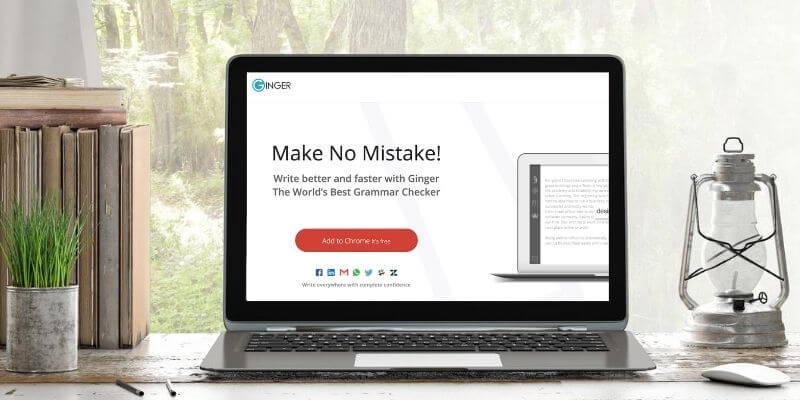
Verificador de gramática de jengibre
: Subraya los errores, muestra las correcciones
Resumen
Verificador de gramática de jengibre identifica errores ortográficos teniendo en cuenta el contexto, así como problemas con la gramática y la puntuación. Está disponible en menos plataformas que aplicaciones similares, ofrece complementos de navegador solo para Chrome y Safari, y una aplicación de escritorio solo para Windows. Sin embargo, hay aplicaciones móviles con todas las funciones disponibles para iOS y Android, algo que pocos correctores gramaticales ofrecen.
Estoy bastante decepcionado con su rendimiento. Si bien identificó con éxito una variedad de errores ortográficos y gramaticales, también permitió muchos errores evidentes. Aquí hay una lista de los más importantes: incluir ‘escena’ donde ‘visto’ es correcto, no corregir los casos en los que el número del verbo no concuerda con el sujeto (por ejemplo, ‘Mary y Jane encuentran el tesoro)’ y no corrigiendo ‘Espero que estés bien’ en un correo electrónico.
Un corrector gramatical no te dará tranquilidad si no confías en él. Si bien el sitio web oficial se jacta de que la aplicación te permitirá ‘escribir con total confianza’, no logró convencerme. Además, las herramientas en línea como Personal Coach parecen estar dirigidas a quienes aprenden inglés en lugar de a los profesionales.
Dadas las circunstancias, no puedo recomendar Ginger a usuarios comerciales. A los competidores les gusta Gramaticalmente y ProWritingAid ofrece más funciones, así como una revisión más precisa, y si el dinero es un problema, el plan gratuito de Grammarly ofrece mucho.
Lo que me gusta: Plan en línea gratuito. Aplicaciones móviles para iOS y Android.
Lo que no me gusta: Errores ortográficos graves perdidos. Errores gramaticales graves perdidos. Sin aplicación de escritorio Mac.
Índice del contenido
¿Por qué confiar en mí para esta revisión de jengibre?
Me gano la vida escribiendo. Aunque hay editores que encuentran y eliminan los errores que cometo, prefiero que no vean ninguno en primer lugar. Desafortunadamente, eso es raro, pero hago lo mejor que puedo. Parte de mi estrategia es ejecutar todo a través de un corrector gramatical, actualmente la versión gratuita de Gramaticalmente—para recoger cualquier cosa que mis ojos y un corrector ortográfico normal hayan pasado por alto.
Estoy contento con los resultados y he considerado seriamente suscribirme al plan Premium de Grammarly durante algún tiempo. Sin embargo, es un poco caro, y Ginger cuesta casi la mitad del precio. Estoy ansioso por saber si es una alternativa razonable, por lo que lo someteré a las mismas pruebas que usé cuando evalué Grammarly y ProWritingAid.
Ginger Grammar Checker: ¿Qué hay para ti?
Ginger Grammar Checker se trata de ayudarlo a encontrar y corregir errores ortográficos y gramaticales. Enumeraré sus características en las siguientes cuatro secciones. En cada subsección, exploraré lo que ofrece la aplicación y luego compartiré mi opinión.
1. Ginger revisa tu ortografía y gramática en línea
Ginger Online revisará su ortografía y gramática en los campos de texto de la mayoría de las páginas web, incluidos servicios como Gmail, Facebook, Twitter y LinkedIn. Significativamente, no funciona en Google Docs; debe usar su editor en línea o usar un corrector gramatical diferente. Además, sus extensiones de navegador solo están disponibles para Chrome y Safari, lo que deja a los usuarios de Windows con una sola opción de navegador.
Funciona con muchos editores de texto que probé (incluyendo documentonuevotexto.com). Hice que la versión gratuita de Ginger corrigiera el mismo documento de prueba que usé para Grammarly y ProWritingAid. Recogió cinco de los seis errores ortográficos contextuales (las otras aplicaciones los encontraron todos), pero ningún error gramatical. La línea final contiene numerosos errores de puntuación, pero Ginger solo encontró dos.
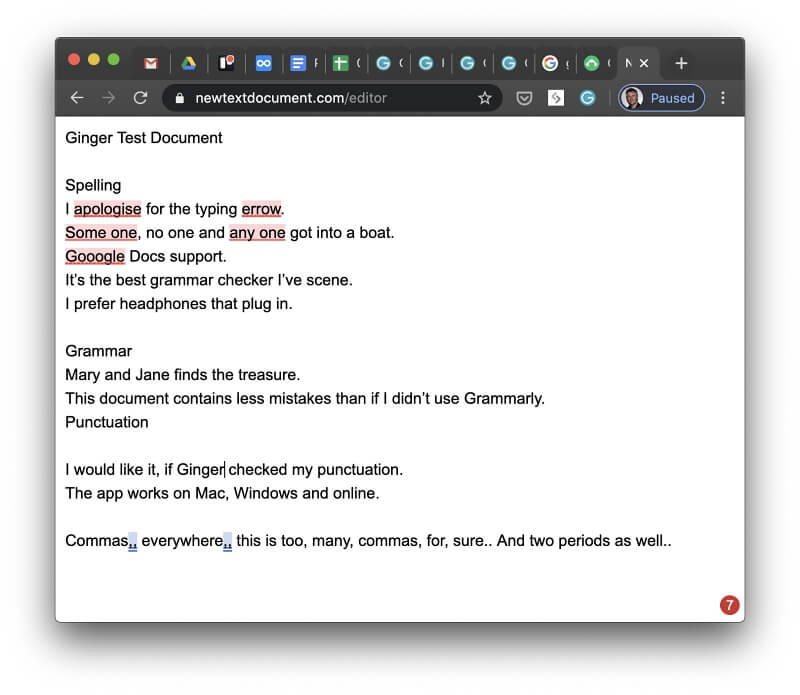
Al pasar el cursor sobre un error, se muestra una versión corregida de toda la línea. A diferencia de otros correctores gramaticales, las sugerencias se colocan sobre la palabra y no debajo de ella. A diferencia de Grammarly y ProWritingAid, Ginger no muestra una explicación del error, solo la corrección.
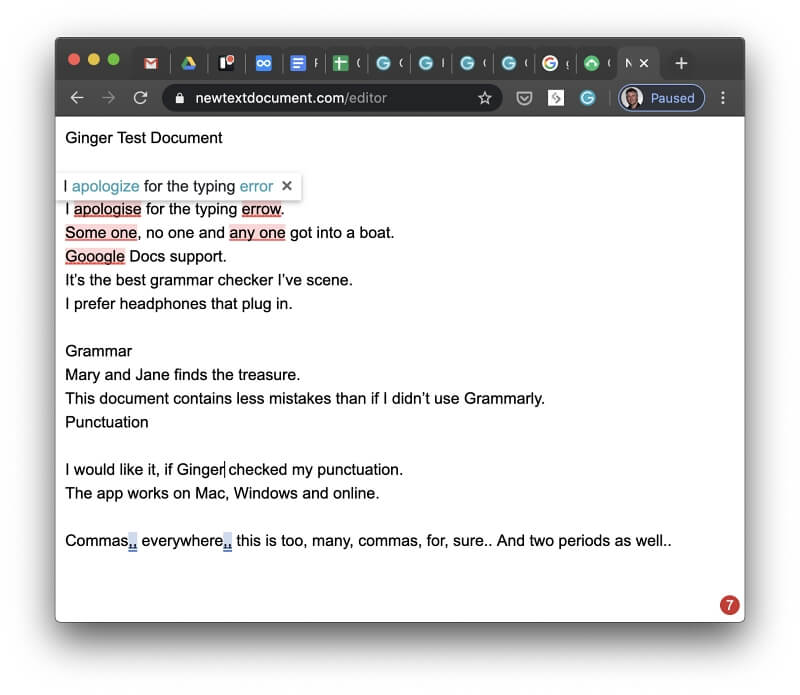
Al hacer clic en el mensaje, se corrigieron ambos errores y se mostró instantáneamente un anuncio muy destacado para la versión Premium. Afortunadamente, eso no sucede siempre.
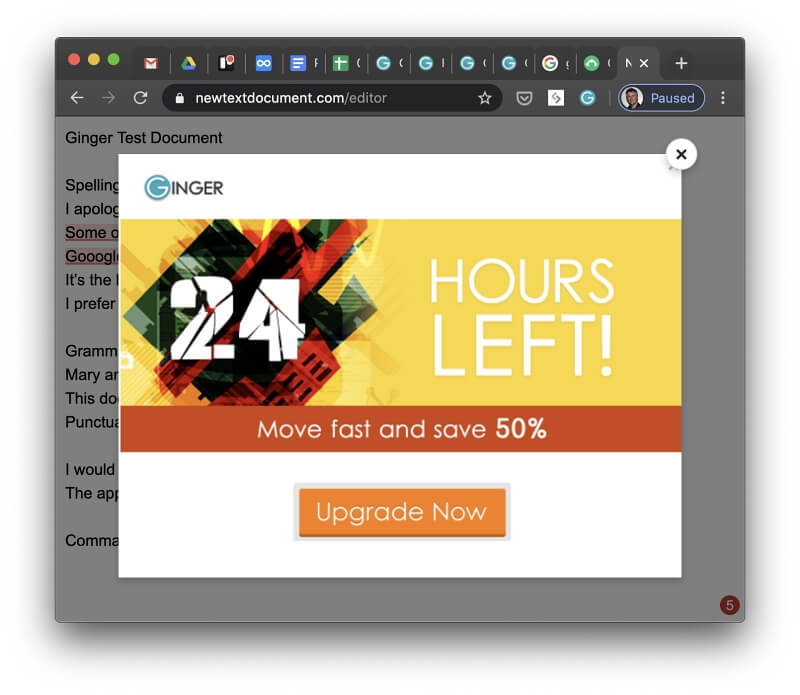
Curioso, hice clic en el anuncio y fui redirigido a la página de compra, pero no me ofrecieron el 50% de descuento como prometieron. Al hacer clic en el ícono ‘G’ en la parte inferior de la pantalla, puede usar la interfaz de Ginger para editar y corregir el documento.
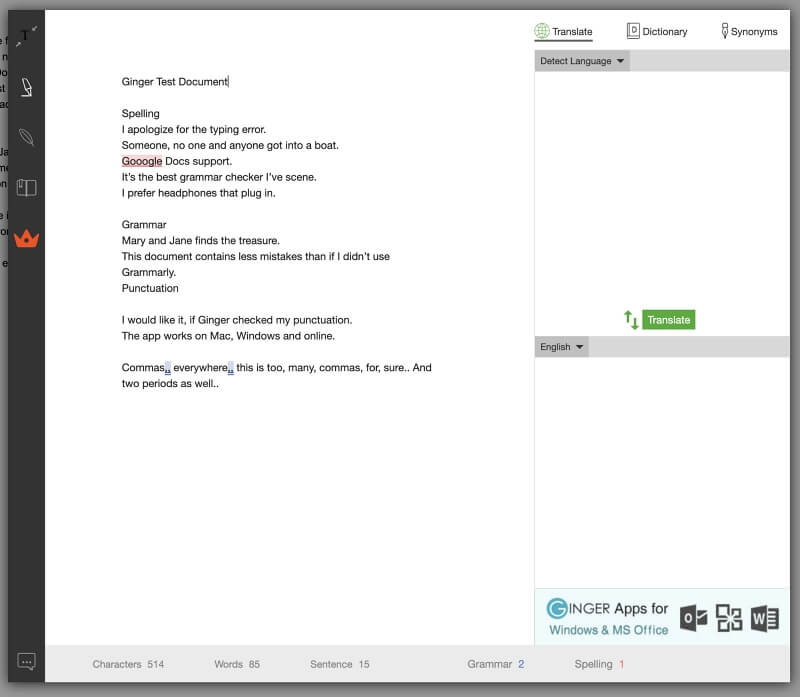
Hasta ahora, estoy bastante decepcionado con el desempeño de Ginger. Pensé que la versión Premium podría encontrar más errores, así que me suscribí. Lo intenté de nuevo, pero desafortunadamente, no hizo ninguna diferencia en absoluto.
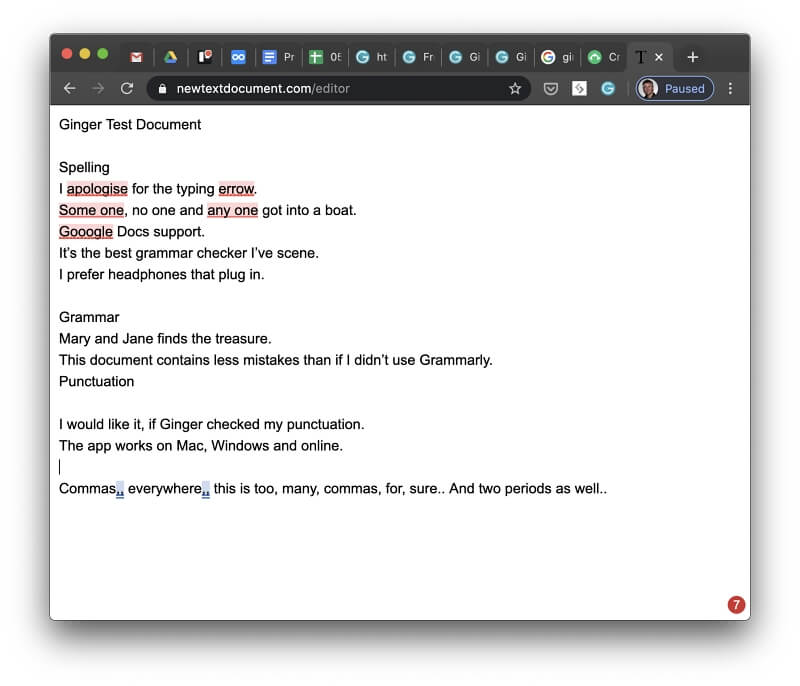
Como no puedo probar Ginger con un documento largo en Google Docs, copié y pegué un artículo de 5,000 palabras en su editor en línea. Se tardó más de cinco minutos en comprobar todo el documento.
También lo probé en Gmail y quedé mucho más contento con el resultado. Se encontraron la mayoría de los errores, incluida la ortografía contextual y la gramática. Esta vez, las correcciones aparecieron debajo de la palabra en lugar de arriba; no es gran cosa, pero de todos modos es inconsistente.
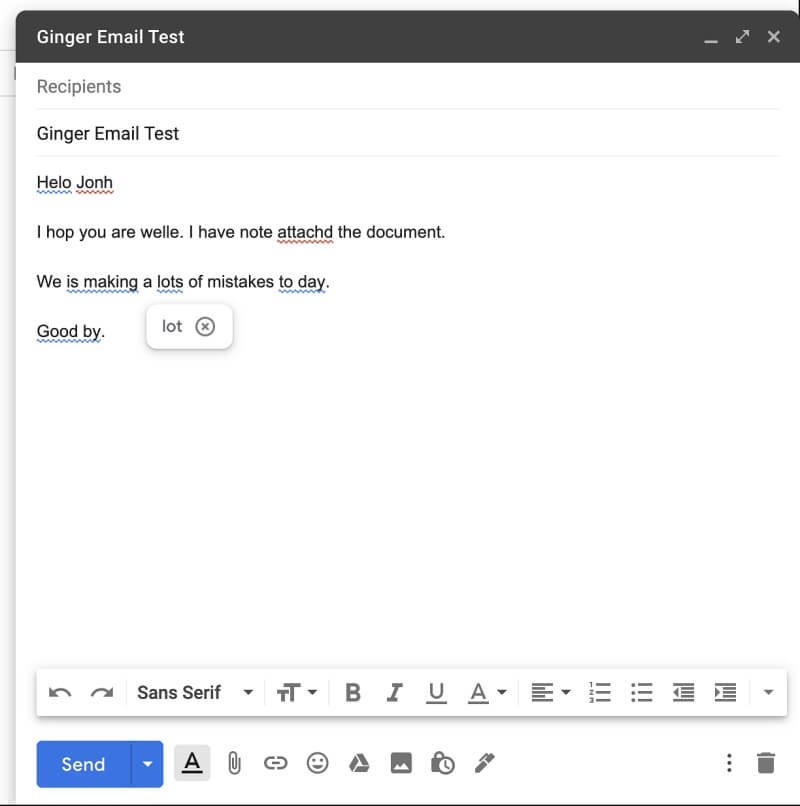
Desafortunadamente, no encontró todos los errores. ‘Espero que estés bien’ se deja como está, lo cual es completamente inaceptable.
Mi opinión: Ginger funciona en línea, pero solo si usa Chrome o Safari, y Google Docs no es compatible. En mi experiencia, Ginger identifica menos errores gramaticales que Grammarly y ProWritingAid. Estoy bastante decepcionado con los resultados; hasta el momento no tengo motivos para elegir a Ginger sobre ellos.
2. Ginger revisa tu ortografía y gramática en Microsoft Office para Windows
Si es un usuario de Windows, también puede usar Ginger en su escritorio (los usuarios de Mac están limitados a la experiencia en línea). Hay disponible una aplicación de escritorio que funciona tanto como aplicación independiente como complemento para Microsoft Office.
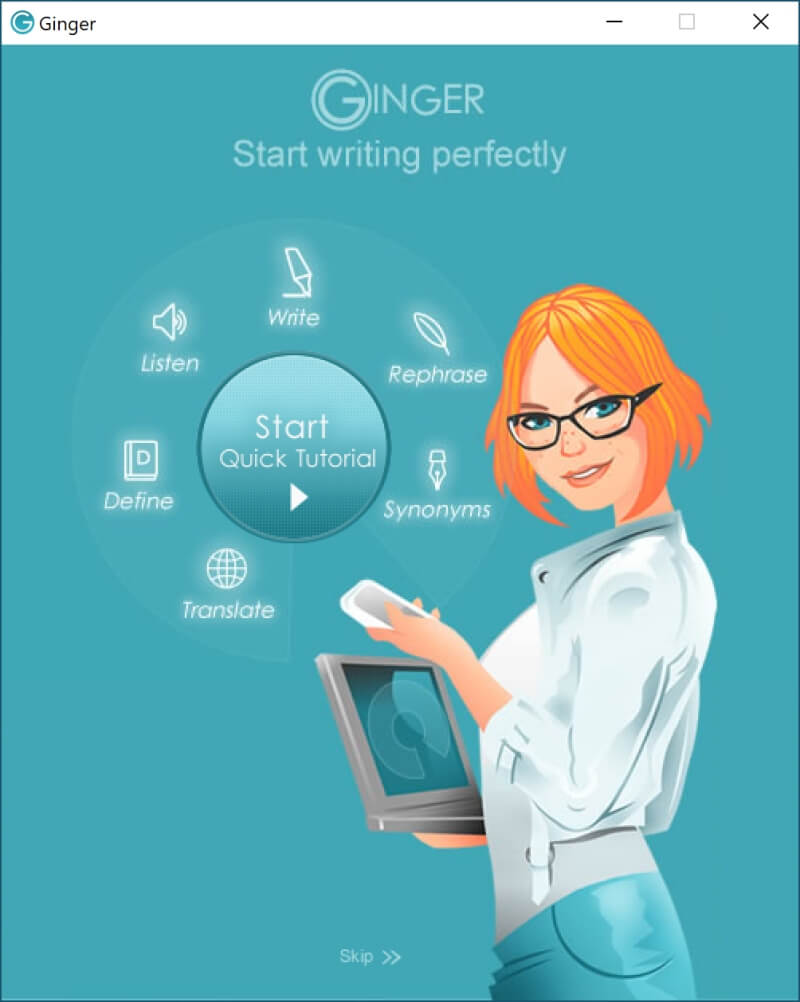
No verá una cinta adicional en Microsoft Office como cuando usa ProWritingAid. En cambio, Ginger reemplaza el corrector ortográfico predeterminado y proporciona correcciones en vivo a medida que escribe.
En lugar de utilizar la interfaz familiar de Microsoft, la interfaz de Ginger se superpone en la parte superior de la pantalla. En lugar de dar múltiples correcciones alternativas, proporciona solo una, aunque en la mayoría de los casos, es la correcta.
Si usa un procesador de texto diferente, tendrá que copiar y pegar el texto en el escritorio o en la aplicación en línea de Ginger para obtener las correcciones; la aplicación no ofrece ninguna forma de abrir o guardar documentos. Alternativamente, puede escribir su texto directamente en la aplicación usándolo como un procesador de texto primitivo.
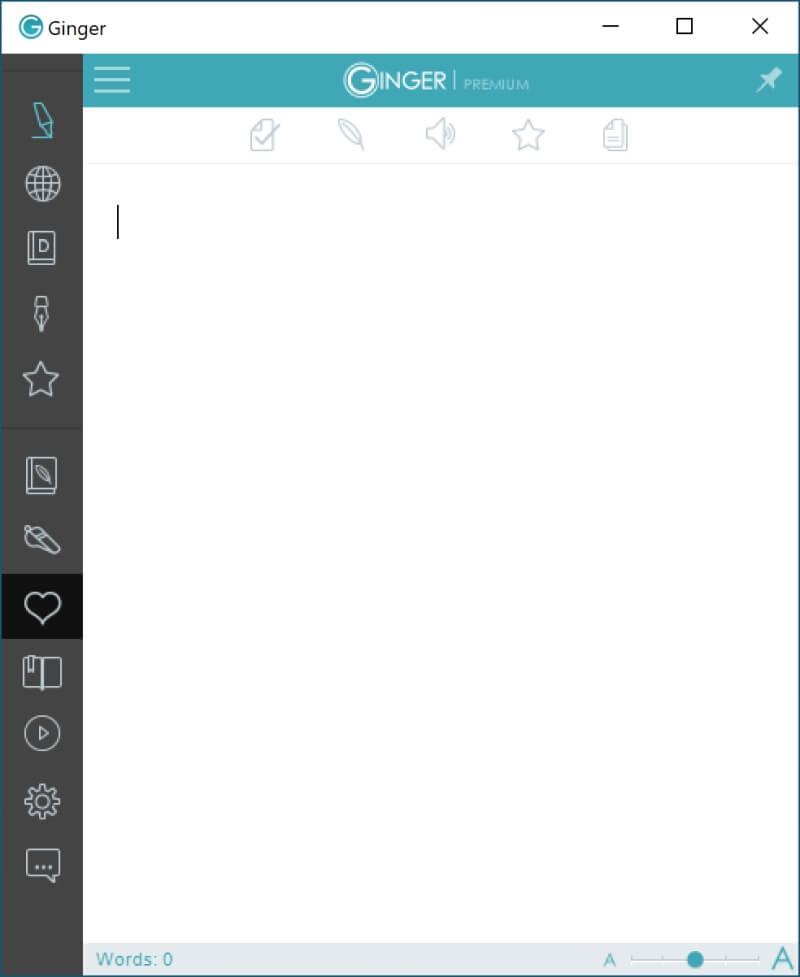
No puede dar formato al texto desde la aplicación. Sin embargo, se conserva cualquier formato pegado, mientras que se perderán los estilos o las imágenes. Una barra de menú a la izquierda le permite acceder a funciones para escribir, traducir y definir texto, y los accesos directos en ‘Más’ lo llevan a más recursos en línea.
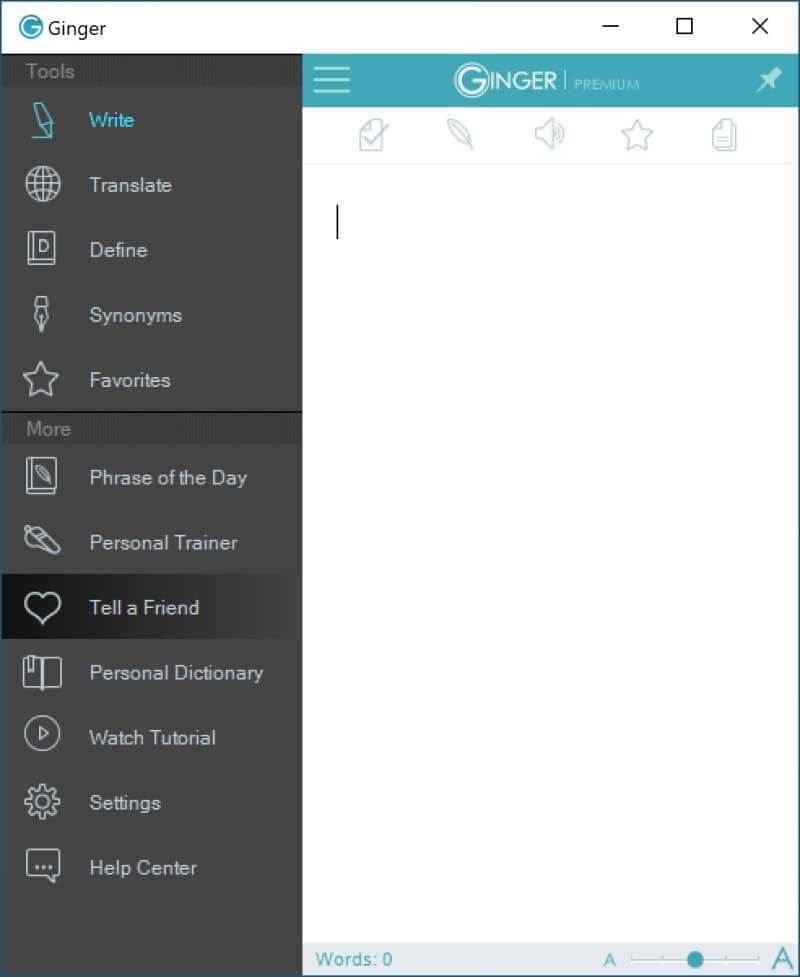
La configuración de Ginger le permite elegir entre inglés de EE. UU. o Reino Unido, establecer una tecla de acceso rápido para iniciar la aplicación (la predeterminada es F2), seleccionar la fuente y el tamaño de fuente utilizados para mostrar el texto, y si desea iniciar automáticamente la aplicación con Windows y activar las correcciones en vivo .
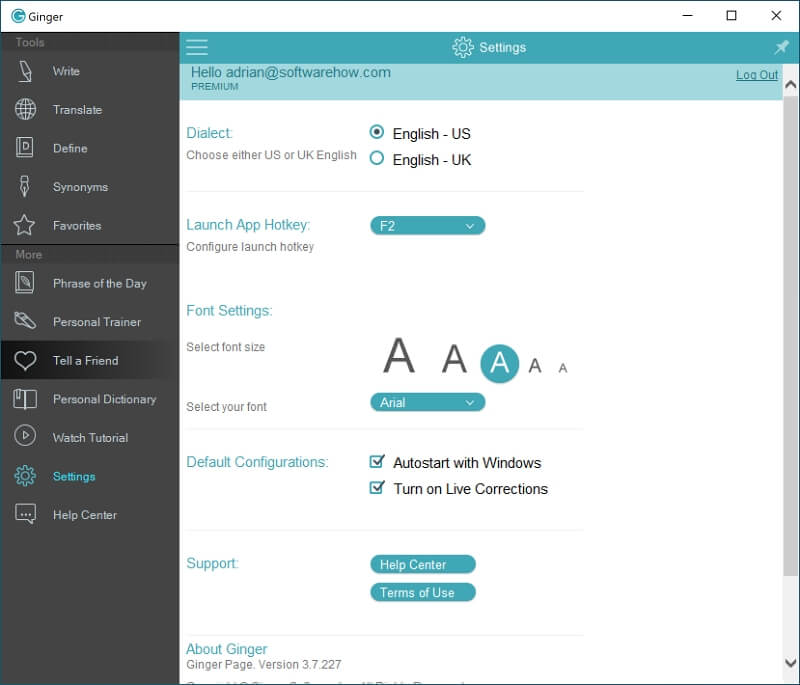
A medida que escribe en la aplicación, los errores se resaltan automáticamente. Al pasar el cursor del mouse sobre una de esas palabras, se muestran todas las correcciones recomendadas para esa línea, tal como lo hace la versión en línea.
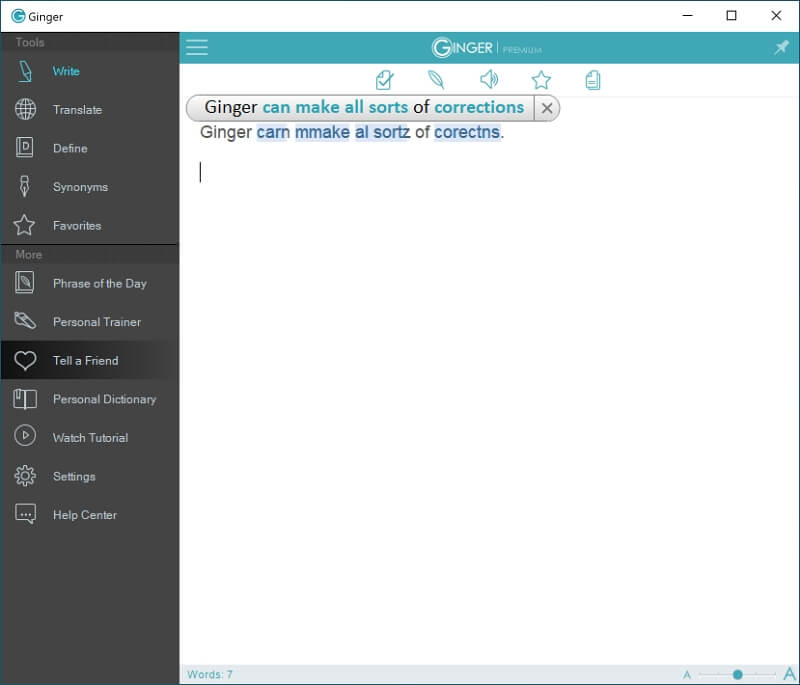
Al hacer clic en la ventana emergente, todas las correcciones se realizan automáticamente.
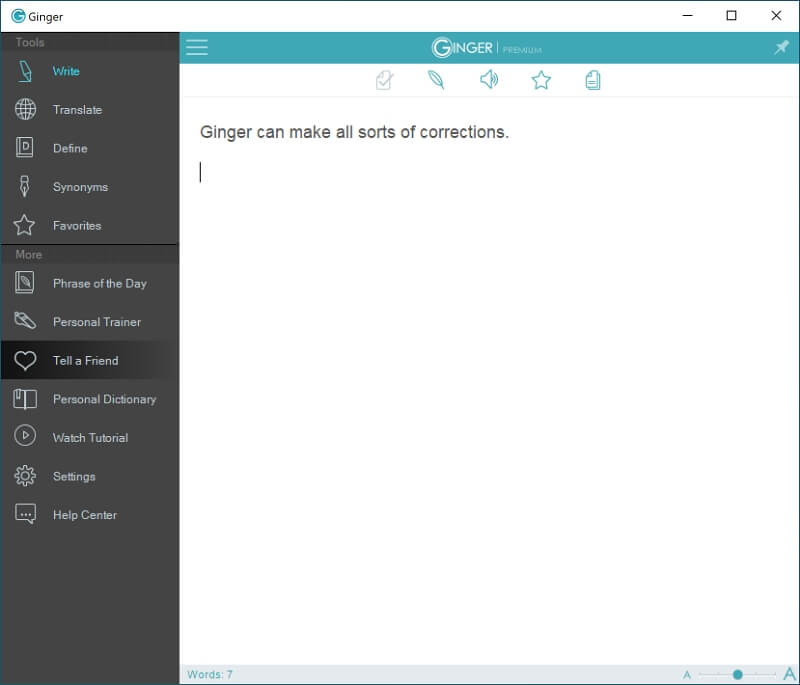
Alternativamente, al pasar el cursor sobre cada sugerencia, tiene la oportunidad de corregir los errores uno por uno.
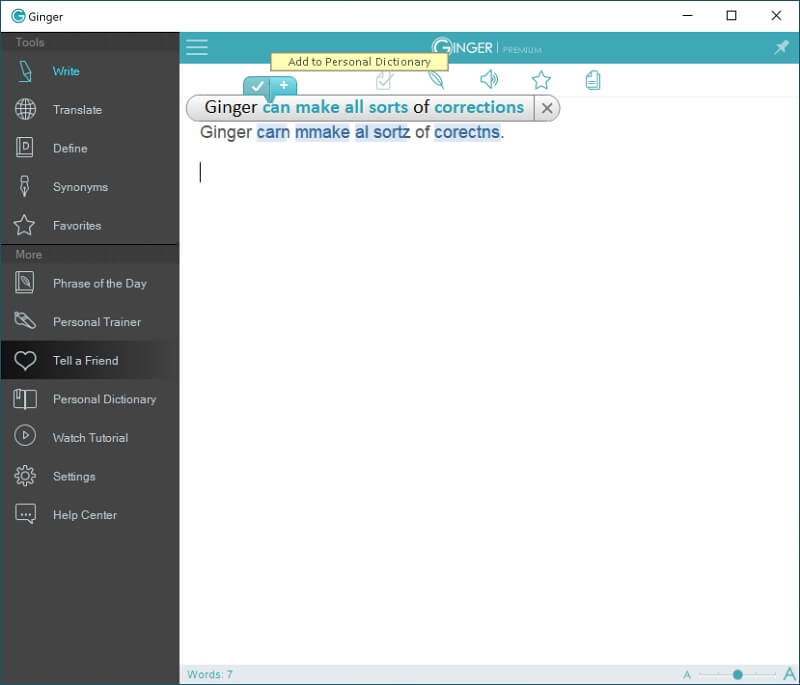
Mi opinión: Usar Ginger en Windows parece ser el mejor método con texto de formato largo, ya que existe el riesgo de perder estilos e imágenes si copia y pega el texto desde otro procesador de texto. ¿Puede Grammarly hacer lo mismo? Sí. Sin embargo, la interfaz de Grammarly se siente un poco atornillada.
3. Ginger revisa tu ortografía y gramática en dispositivos móviles
Si bien no es el enfoque de esta revisión, es bueno saber que puede usar Ginger en sus dispositivos móviles. Hay una aplicación para iOS y iPadOS, y un teclado para Android.
Página de jengibre para iOS cuesta $6.99 y funciona es una aplicación universal que funciona tanto en iPhone como en iPad. Ofrece las funciones que encuentra en las aplicaciones en línea y de Windows. Algunas reseñas de consumidores se quejan de que es difícil sacar el texto corregido de la aplicación.
Página de jengibre para Android cuesta $9.49 y ofrece una funcionalidad similar en la plataforma móvil de Google. Jengibre teclado es una descarga gratuita que le da acceso a Ginger desde cualquier aplicación y ofrece acceso con un solo clic a la aplicación Ginger Page. Las compras dentro de la aplicación cuestan entre $0.99 y $22.99 y amplían la funcionalidad del teclado.
Mi opinión: Ginger parece estar tomando en serio las plataformas móviles y ofrece una funcionalidad completa en sus aplicaciones para iOS y Android.
4. Ginger sugiere cómo mejorar tu escritura
Como muchos editores de gramática, Ginger pretende ir más allá de corregir errores: quieren ayudarte a escribir contenido que sea más claro y legible. Lo hace ofreciendo numerosas herramientas y recursos.
En primer lugar, el Diccionario y Tesauro. Estas herramientas se encuentran en el panel derecho de la aplicación móvil o de escritorio de Ginger. Desafortunadamente, estas herramientas no buscan la palabra seleccionada en el texto, así que hice clic en el Diccionario y escribí una palabra manualmente para ver su definición.
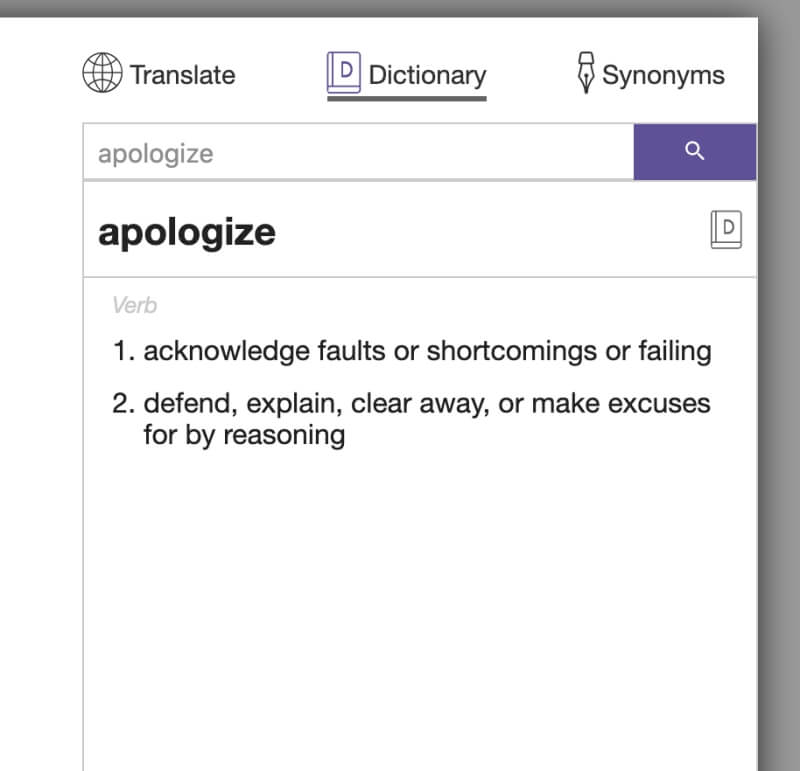
La función de búsqueda de sinónimos también es una tarea manual: haga clic en el icono y luego escriba la palabra. Esta característica es útil cuando desea reemplazar la palabra en su texto con algo más interesante, preciso o único. Desafortunadamente, no puede hacer clic en una palabra para reemplazarla en el texto; usted necesita hacer eso manualmente también.

La siguiente herramienta es única: el reformulador de oraciones. Toma oraciones de su texto y muestra, cuando es posible, varias formas diferentes de expresarlas, lo que es útil cuando busca una forma más precisa de expresar un pensamiento. Estaba entusiasmado con las posibilidades de esta característica, pero hace menos de lo que esperaba.
Aquí hay algunas formas sugeridas de reformular la oración: ‘La mayoría de los escritores recibirán una ayuda significativa de un corrector gramatical de calidad’.
- “La mayoría de los escritores obtendrán una ayuda significativa de un corrector gramatical de calidad”.
- “La mayoría de los escritores recibirán una ayuda sustancial de un corrector gramatical de calidad”.
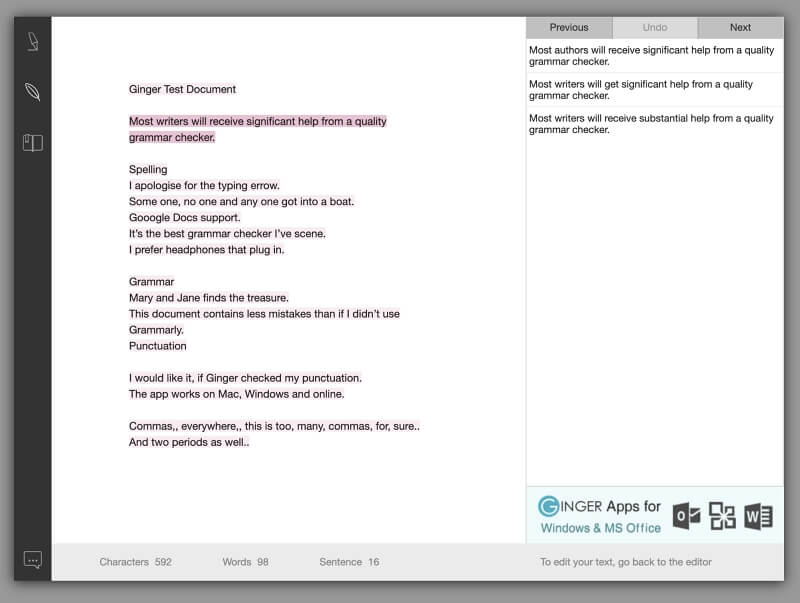
En este ejemplo, en lugar de reformular la oración completa, solo se reemplaza una palabra por un sinónimo cada vez. No trascendental, pero potencialmente útil. Probé toneladas de oraciones; en cada caso, solo se reemplazó o agregó una palabra.
Desafortunadamente, muchas reformulaciones no son útiles en absoluto. Una oración tenía un error de ortografía contextual que la aplicación había pasado por alto y Ginger eligió un sinónimo para esa palabra incorrecta, lo que resultó en una tontería.
- ‘Es el mejor corrector gramatical que he visto’.
- “Es el mejor corrector gramatical que he visto.”
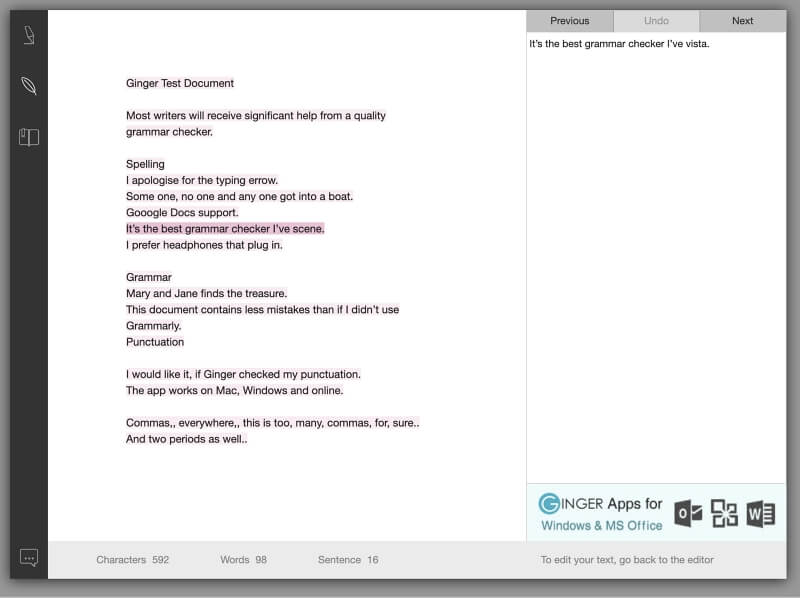
Otra oración con un error gramatical perdido produjo dos alternativas con errores gramaticales equivalentes:
- ‘Mary y Jane encuentran el tesoro’.
- ‘Mary y Jane descubren el tesoro’.
- ‘Mary y Jane encuentran la gema’.
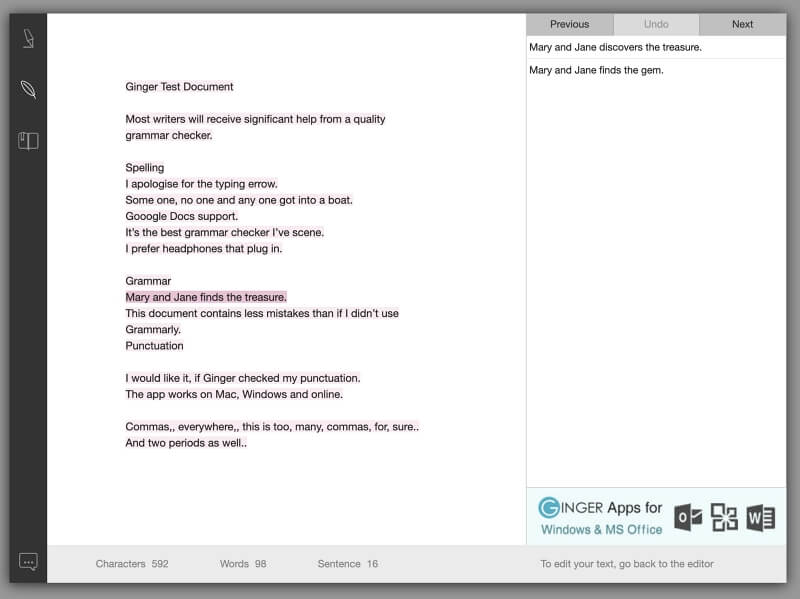
Mientras que otros correctores gramaticales dan la impresión de un erudito sabio que da sabios consejos de escritura, Ginger se siente como un robot que sugiere alternativas sin sentido. No estoy convencido de que la aplicación sea capaz de ayudarte a escribir mejor en inglés.
Finalmente, Ginger ofrece un ‘entrenador personal’ en línea en aprender.gingersoftware.com. Cuando visito la página, me dicen que tengo 135 elementos para practicar, y Ginger le ha dado a mis habilidades en inglés una puntuación de 41.
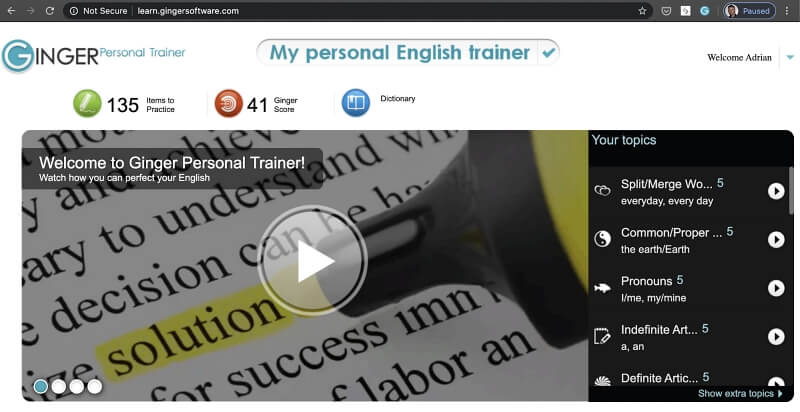
Cuando hago clic en el mensaje ‘Elementos para practicar’, veo una lista de errores cometidos en los últimos 30 días. La mayoría no son errores míos, pero asumo que están relacionados con errores que Ginger siente que necesito practicar.
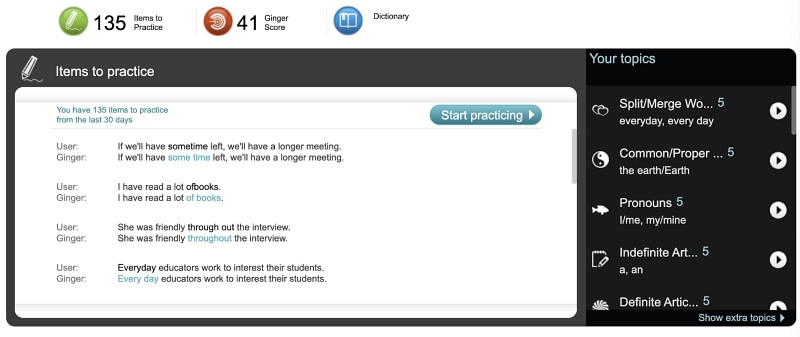
Hago clic en el botón ‘Comenzar a practicar’ y empiezo una serie de cinco preguntas de opción múltiple.
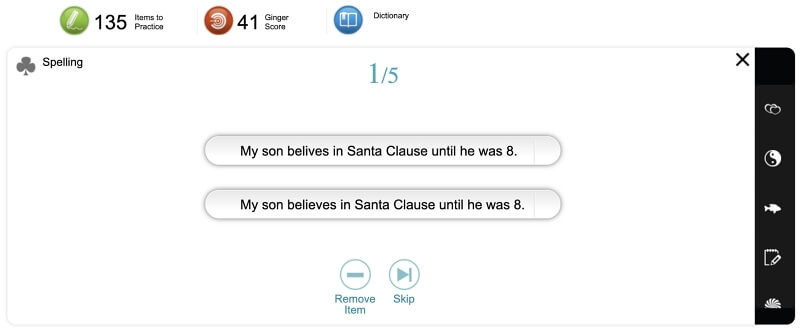
Desafortunadamente, ambas respuestas parecen ser incorrectas. Seguramente la redacción correcta es: “Mi hijo creyó en Papá Noel hasta los 8 años”. Pero entiendo que Ginger quiere que seleccione la ortografía correcta de ‘cree’, así que elijo el segundo botón. Pasé a completar cada pregunta con éxito.
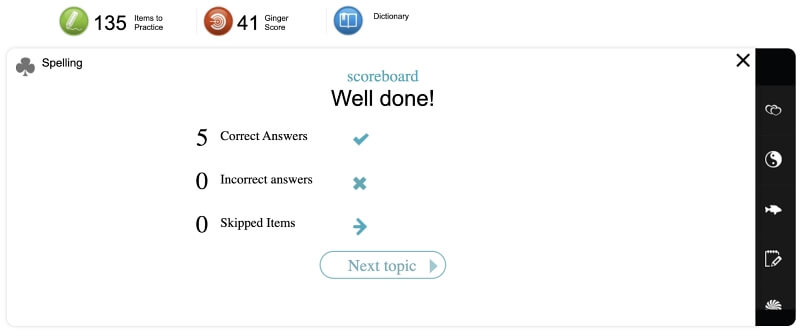
Dudo cuán útiles estos recursos serán para escritores y profesionales. Parecen estar dirigidos a escolares y adultos que están aprendiendo inglés y pueden ser de gran ayuda para ese tipo de usuario.
Mi opinión: Las herramientas de entrenamiento de Ginger parecen estar dirigidas a aquellos que aún están aprendiendo inglés y tendrán un uso limitado para los escritores que deseen mejorar su legibilidad y estilo.
Razones detrás de mis calificaciones
Efectividad: 3/5
Ginger encontrará una variedad de problemas de gramática y ortografía, pero en mi experiencia, también pierde muchos errores significativos. No creo que tenga la misma tranquilidad usando esta aplicación que sus competidores. Además, el Entrenador personal parece estar dirigido a aquellos que aprenden inglés en lugar de a los escritores profesionales.
Precio: 4 / 5
Ginger cuesta casi la mitad del precio de Grammarly y tiene un costo similar al de ProWritingAid, WhiteSmoke y StyleWriter. Sin embargo, no ofrece la precisión de algunas de esas otras aplicaciones.
Facilidad de uso: 4 / 5
Corregir su texto con Ginger es sencillo: desplace el cursor del mouse sobre una palabra subrayada y haga clic en la corrección. Sin embargo, la única forma de ingresar texto es copiar y pegar, y al hacerlo se eliminan los estilos o las imágenes. Eso puede conducir a un flujo de trabajo más complicado.
Soporte: 4/5
El sitio web oficial incluye una búsqueda Centro de Ayuda cubriendo temas generales, Android, iOS y escritorio. Estos explican cómo funciona la aplicación y responden consultas relacionadas con la facturación, las suscripciones, la privacidad y el registro. vídeo tutoriales muestra cómo instalar y habilitar Ginger. Puede ponerse en contacto con el equipo de soporte a través de un formulario web, pero la asistencia por teléfono y chat no está disponible.
Alternativas a Ginger Grammar Checker
- Gramaticalmente ($ 139.95 / año) se conecta a Google Docs y Microsoft Word a través de aplicaciones en línea y de escritorio para verificar la corrección, claridad, entrega, participación y plagio de su texto.
- ProWritingAid ($79/año, $299 de por vida) es similar y también es compatible con Scrivener (en Mac y Windows). Se incluye con una suscripción a SetApp ($10/mes).
- Humo blanco ($79.95/año) detecta errores gramaticales y plagio en Windows. También está disponible una versión web de $ 59.95 / año, y se está trabajando en una aplicación para Mac.
- EstiloEscritor (Starter Edition $90, Standard Edition $150, Professional Edition $190) revisa la gramática en Microsoft Word.
- Editor Hemingway es gratuito en la web y muestra cómo puede mejorar la legibilidad de su texto.
- Editor Hemingway 3.0 ($19.95) es una nueva versión de escritorio de Hemingway para Mac y Windows.
- Después de la fecha límite (gratis para uso personal) ofrece sugerencias sobre su escritura e identifica posibles errores.
Conclusión
No hay nada más vergonzoso que presionar ‘Enviar’ en un correo electrónico importante justo antes de notar un error ortográfico o gramatical. Has desperdiciado tu única oportunidad de dar una primera impresión positiva. ¿Cómo puedes prevenir esto? A corrector gramatical de calidad puede ayudar, y Ginger promete asegurarse de que su texto sea claro y correcto.
Funciona en línea (con Chrome y Safari), en Windows (pero no en Mac) y en su dispositivo móvil iOS o Android. Escanea sus correos electrónicos o documentos y muestra cualquier error que haya pasado por alto.
Puede utilizar las funciones básicas de Ginger en línea de forma gratuita. Necesitará una suscripción premium para usarla en su escritorio de Windows, acceder a verificaciones gramaticales ilimitadas y usar el reformulador de oraciones, el lector de texto y el entrenador personal. Esto cuesta $ 20.97 / mes, o $ 89.88 / año, o $ 159.84 cada dos años.
No hay período de prueba para el plan Premium, pero hay un reembolso del 100% de siete días para los compradores por primera vez. Ginger también ofrece importantes descuentos de vez en cuando. Unos días después de suscribirme, noté que tenían una oferta de 48 horas con un 70 % de descuento en todos los planes, así que mantén los ojos abiertos.
¿Cómo cumple Ginger Grammar Checker con sus promesas y cómo se compara con aplicaciones similares? La revisión anterior debería haberte dado la respuesta. No recomiendo Jengibre. Consulte la sección Alternativas para obtener mejores opciones.
últimos artículos